كيف لفرز مايكروسوفت وورد قوائم أبجديا

إذا كنت تقوم بتجميع قائمة الأسماء فيمايكروسوفت وورد ، وعادة ما يريد الناس أن تكون هذه القائمة بالترتيب الأبجدي. بدلاً من القيام بالأبجدية في رأسك ، يمكنك ترك Word يقوم بذلك نيابة عنك. هذه العملية بسيطة للغاية ، ولكن إذا لم تكن من قدامى المحاربين القدامى ، فمن المحتمل أنك لم تستخدمها من قبل. لنلقي نظرة.
تتشابه العملية إلى حد ما بغض النظر عن إصدار Office الذي تستخدمه ، ولكن قد تختلف لقطات الشاشة أدناه كما تم التقاطها باستخدام Microsoft Word 2010.
الخطوة 1
تفترض هذه الإرشادات أنك قد كتبت بالفعل قائمة في مايكروسوفت وورد.
تحديد الرصاص الخاص بك أو مرقمة قائمة.
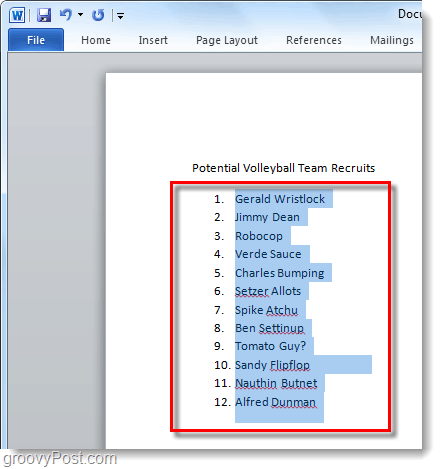
الخطوة 2
تحت الصفحة الرئيسية الشريط و فقرة التبويب، انقر ال فرز زر. يشبه زر الفرز الحروف AZ مع سهم لأسفل بجانبها.
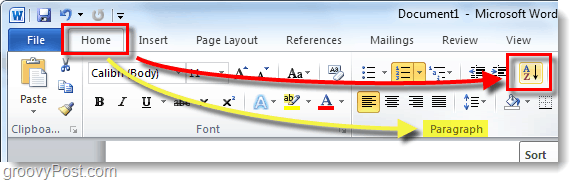
الخطوه 3
يجب أن يظهر مربع حوار فرز النص. تحت سأورت من قبل تحديد الفقرات وتحت رذالمؤسسة العامة تحديد نص. ثم اختر ما إذا كنت تريد أيحرز (من الألف إلى الياء) أو دالهروب (ي إلى أ) فرز. بمجرد الانتهاء انقر حسنا.
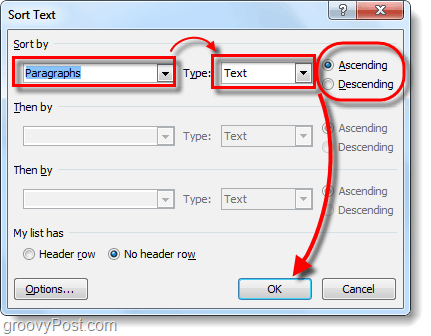
منجز!
الآن يجب فرز قائمتك أبجديًا! من المؤكد أن ذلك كان أسهل بكثير من تحريكها يدويًا وكتابتها بالترتيب بنفسك.
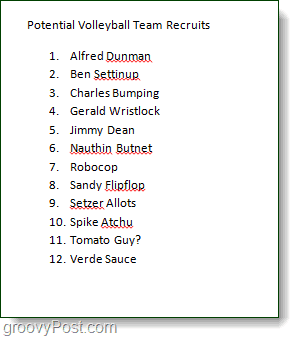
![KB980028 التحديث الخاص بـ Word 2010 Beta Release [groovyDownload]](/images/microsoft/kb980028-update-for-word-2010-beta-released-groovydownload.png)









اترك تعليقا